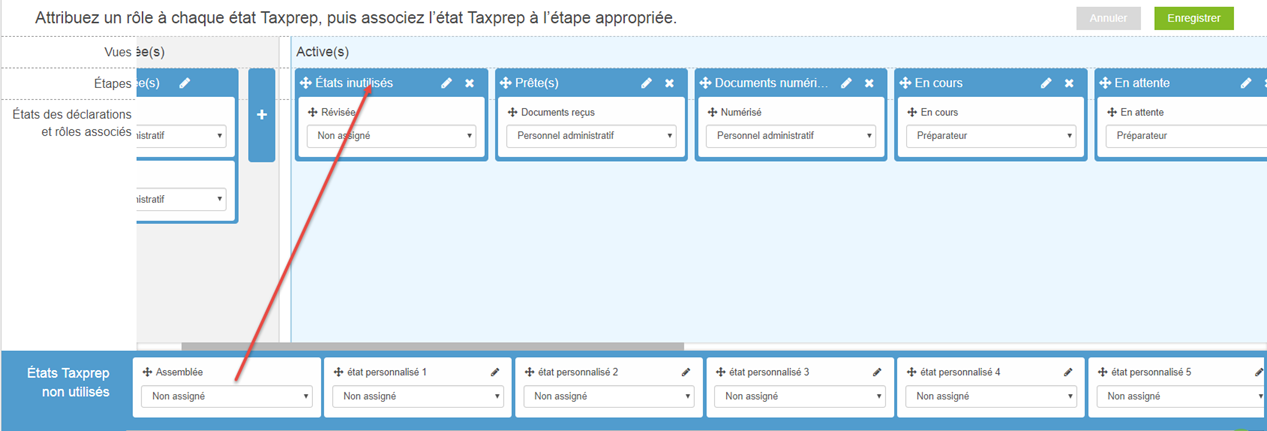Questions et réponses
Configuration requise pour CCH iFirm Suivi
La fenêtre Ouvrir dans Taxprep qui s’affiche lorsque vous demandez l’ouverture d’un fichier-client dans Taxprep à l’aide du bouton Taxprep ( ) est gérée par le navigateur. Puisqu’il est impossible de désactiver cette fenêtre, vous devez confirmer l’ouverture du fichier-client en activant la case à cocher Ouvrir dans Taxprep.
) est gérée par le navigateur. Puisqu’il est impossible de désactiver cette fenêtre, vous devez confirmer l’ouverture du fichier-client en activant la case à cocher Ouvrir dans Taxprep.
Oui, vous pouvez utiliser CCH iFirm Suivi sur une tablette. Vous devrez toutefois vous servir d'un navigateur Web pris en charge par CCH iFirm, tel que mentionné dans les exigences système. De plus, assurez-vous que la résolution de l’écran est de 1366 × 768 ou plus. Pour accéder à CCH iFirm Suivi sur votre tablette, cliquez sur l'URL privée de votre site CCH iFirm. Sur une tablette, CCH iFirm Suivi est un outil efficace pour visualiser l'état de votre saison d'impôt. Pour les tâches plus complexes, comme la configuration de CCH iFirm Suivi, nous vous recommandons toutefois d'utiliser un ordinateur de bureau.
Installation et déploiement de CCH iFirm Suivi
CCH iFirm Suivi est installé automatiquement sur tous les ordinateurs de votre cabinet lors de l’installation de Taxprep des particuliers (depuis la version 2022). Pour l’activer, il suffit d’activer la case CCH iFirm Suivi dans la section Options > Compléments de la boîte de dialogue Options et paramètres de Taxprep des particuliers.
Remarque : La case CCH iFirm Suivi s’appelait Taxprep Dashboard dans la version 2022 de Taxprep des particuliers.
Intégration à Taxprep des particuliers et à Taxprep des sociétés
La commande Lier les fichiers-clients du menu CCH iFirm Suivi vous permet de lier tous les fichiers-clients, y compris ceux qui sont verrouillés ou qui sont protégés par un mot de passe. Si vous tentez d'ouvrir les fichiers-clients un par un, Taxprep vous demandera de saisir le mot de passe approprié avant l'ouverture de chaque fichier-client ou ne permettra pas l'enregistrement des changements si le fichier-client est verrouillé.
Oui, il est possible de supprimer des cartes dans CCH iFirm Suivi. Pour ce faire, ouvrez la carte et cliquez sur le bouton Supprimer. Cliquez sur Oui pour confirmer. Il est aussi possible de supprimer la carte à partir de Taxprep des particuliers en cochant la case Ne pas faire de suivi du menu Taxprep Dashboard > Renseignements sur le fichier-client.
Lors de la liaison des fichiers-clients avec CCH iFirm Suivi, il est possible d'exclure des dossiers. Les dossiers indiqués dans la section Dossier(s) à exclure de la boîte de dialogue Lier les fichiers-clients ne seront pas considérés par CCH iFirm Suivi aux fins de la création des cartes.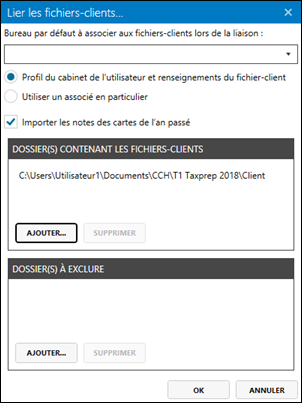
Dans une carte CCH iFirm Suivi, la valeur « Sans objet » sera définie par défaut pour un état TED lorsque la transmission électronique de la déclaration ou du formulaire n'est pas requise.
Si vous utilisez Taxprep des particuliers et que vous devez produire une déclaration qui ne peut être transmise par voie électronique en raison d'une exclusion ou d'un autre motif, accédez au formulaire TED et désactivez la case à cocher Choisir la déclaration pour la TED. L'état TED sera alors modifié et sa valeur deviendra « Sans objet ».
Des renseignements mis à jour à partir du Gestionnaire de clients, tels que l'état de la déclaration, sont reportés automatiquement dans CCH iFirm Suivi. Par contre, si la mise à jour de ces renseignements est effectuée dans une carte à partir de CCH iFirm Suivi, ceux-ci ne sont pas mis à jour dans le Gestionnaire de clients. Pour que les changements soient visibles dans le Gestionnaire de clients, veuillez utiliser la commande Synchroniser les données qui se trouve dans le menu CCH iFirm Suivi, ou ouvrez les fichiers-clients et retournez dans le Gestionnaire de clients.
Utilisation de CCH iFirm Suivi
Vous pouvez définir le type et le statut (privilégié ou non) du client dans chaque carte. Si vous activez l'indicateur  dans la carte d'un client, celui-ci s'affichera dans la vue Active(s). De plus, en sélectionnant cet indicateur comme filtre dans la vue Non commencée(s) ou Terminée(s), vous pouvez imprimer une liste de vos clients privilégiés à des fins de suivi.
dans la carte d'un client, celui-ci s'affichera dans la vue Active(s). De plus, en sélectionnant cet indicateur comme filtre dans la vue Non commencée(s) ou Terminée(s), vous pouvez imprimer une liste de vos clients privilégiés à des fins de suivi.
Ce message s'affiche, car l'état de la déclaration défini pour certaines déclarations à partir de la boîte de dialogue Propriétés n'est associé à aucune étape du cycle de traitement. Cette situation se produit lorsque votre cabinet n'utilise pas l'ensemble des 17 états de la déclaration fournis par Taxprep des particuliers et que les états inutilisés ne sont associés à aucune étape du cycle de traitement des déclarations de revenus. Afin de vous assurer que toutes les cartes sont affichées et ainsi vous permettre de faire un bon suivi de l'avancement des dossiers de ces clients, il est suggéré d'associer tous les états de la déclaration inutilisés à une étape fictive, par exemple à l'étape États inutilisés ajoutée dans la vue Active(s) :
- Dans le menu situé à la droite de la zone de recherche, cliquez sur Configuration.
- Dans la section Tableau de bord, cliquez sur Colonnes et états.
- Dans la vue Active(s), ajoutez l'étape États inutilisés.
- Pour chaque état de la déclaration figurant dans la section États Taxprep non utilisés, faites glisser l'état vers l'étape États inutilisés ou toute autre étape à laquelle sera associé l'état.
- Cliquez sur Enregistrer.
Les cartes identifiées par l'étiquette  sont des cartes dupliquées qui sont générées par CCH iFirm Suivi lorsque l'une des opérations suivantes est effectuée en dehors de Taxprep des particuliers :
sont des cartes dupliquées qui sont générées par CCH iFirm Suivi lorsque l'une des opérations suivantes est effectuée en dehors de Taxprep des particuliers :
- Un fichier-client Taxprep est renommé; ou
- Un fichier-client Taxprep est copié et le nom du fichier est modifié (par exemple : 223223223(1).118)
Remarque : Si vous enregistrez un fichier-client sous un autre nom ou copiez un fichier-client dans un autre dossier à partir de Taxprep des particuliers, une autre carte sera générée dans CCH iFirm Suivi. Toutefois, cette carte ne sera pas identifiée par l'étiquette  .
.
Si vous voulez continuer à travailler avec le fichier-client Taxprep lié à la carte dupliquée et que vous ne voulez plus que l'étiquette  soit affichée, vous n'avez qu'à supprimer la carte et ouvrir le fichier-client Taxprep correspondant pour créer la carte à nouveau, et ce, sans l'étiquette. Vous pourrez repérer la carte liée au fichier-client d'origine en effectuant une recherche selon une information figurant sur la copie de la carte et la supprimer, au besoin.
soit affichée, vous n'avez qu'à supprimer la carte et ouvrir le fichier-client Taxprep correspondant pour créer la carte à nouveau, et ce, sans l'étiquette. Vous pourrez repérer la carte liée au fichier-client d'origine en effectuant une recherche selon une information figurant sur la copie de la carte et la supprimer, au besoin.